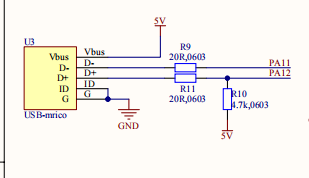stm32之USB应用实例(官方例程资料下载使用) |
您所在的位置:网站首页 › 基于stm32usb摇杆鼠标 › stm32之USB应用实例(官方例程资料下载使用) |
stm32之USB应用实例(官方例程资料下载使用)
|
开发环境:Window 7 开发工具:Keil uVision5 硬件:stm32f103c8t6 stm32系列芯片很多都拥有一个USB2.0全速的通讯接口,下面介绍怎么使用st官方的usb应用例程。 首先从官网下载源码: https://my.st.com/content/my_st_com/en/products/embedded-software/mcu-mpu-embedded-software/stm32-embedded-software/stm32-standard-peripheral-library-expansion/stsw-stm32121.html 需要登录才能下载,如果没有账号,注册一个也很快的。 下载解压,打开目录至en.stsw-stm32121\STM32_USB-FS-Device_Lib_V4.1.0\Projects 下面的图是工程文件,虽然看起来很多,但带红标的是不参与编译的文件,如下左图;这个可以右击文件夹进行配置是否加入编译,如下右图。 接下来就可以编译了。 选完j-link之后,把j-link烧录器接到电脑上,点击Settings,进入: 选择SW,如果这时候接好芯片,那么右边就会显示idcode。然后点击上栏的FlashDownload,进入: 选择EraseFull C,确定,OK,退出设置,点击下载按钮,把程序下载到芯片里面去。 下载好了之后,通过USB-mrico把芯片连接到PC端。 电脑端会显示无法该设备,以为还没有安装驱动,打开设备管理器,可以看到出现有叹号的设备: 驱动从官网下载,下载地址: https://my.st.com/content/ccc/resource/technical/software/driver/70/30/29/18/96/3e/4f/3b/stsw-stm32102.zip/files/stsw-stm32102.zip/jcr:content/translations/en.stsw-stm32102.zip 下载解压后如图: 如果电脑室win7 64位就安装第一个,选择合适的安装。安装了之后,如果没有把j-link从电脑拔掉的话就把它拔了,然后将芯片的usb口重新插拔一下,接到电脑上,这时候打开设备管理器,就能看到已经可以正常使用该设备: 打开串口助手,可以选择它作为串口输出,如下图,那么芯片就会将usb收到的数据从usart1,也就是PA.9引脚发送出去,同时也会将usart1收到的数据转发到电脑端的串口助手上。可以再用一个usb > ttl的设备,将RX、TX交叉连接,打开两个串口助手,分别选用这两个设备,那么这两个串口助手就能相互收发信息。 这里只演示一个官方例程,其他的也可以自行尝试,步骤差不多,有些通用设备是不需要再安装驱动,电脑端也能识别,比如Audio_Speaker。 |
【本文地址】
今日新闻 |
推荐新闻 |
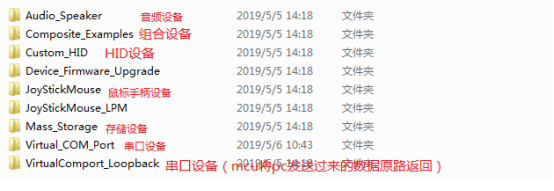 以串口设备为例,转到Virtual_COM_Port\MDK-ARM目录底下,电脑需要安装了Keil uVision5开发工具,点击打开工程文件:
以串口设备为例,转到Virtual_COM_Port\MDK-ARM目录底下,电脑需要安装了Keil uVision5开发工具,点击打开工程文件:  打开工程后,根据下图,选择一个跟自己所用芯片相对应的targets:
打开工程后,根据下图,选择一个跟自己所用芯片相对应的targets: 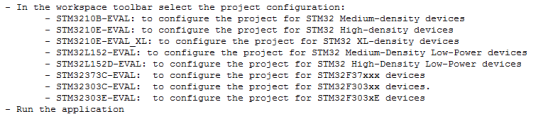 对于stc32f103c8t6来说选的是STM3210B-EVAL。
对于stc32f103c8t6来说选的是STM3210B-EVAL。 

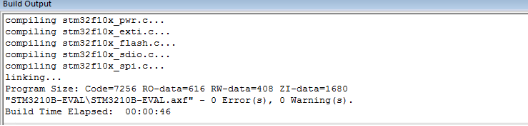 基本不会有错,编译好了就可以下载到板子里面,如果是用j-link下载,那么还要进行一下配置:
基本不会有错,编译好了就可以下载到板子里面,如果是用j-link下载,那么还要进行一下配置: